Как войти и настроить Биос HP Pavilion G6 A5H13EA
Сейчас я покажу, как можно настроить BIOS для загрузки с флешки или привода на ноутбуке HP Pavilion G6 A5H13EA, так же эта инструкция должна подходить ко всей серии HP Pavilion G6.
И так, в отличии от ноутбуков Asus и других фирм, HP предусмотрела возможность одноразового запуска с выбранного устройства будь это флешка,привод или внешний жесткий диск.
Но мы не будем искать легких путей, все расскажу и покажу в фотографиях, как настроить bios на загрузку с флешки или привод при каждом включении ноутбука и одноразовый запуск с флешки.
Для начала нам потребуется войти в BIOS.
Что мы делаем, так это при появление логотипа HP (а лучше сразу же при включении) нажать клавишу "Esc", перед нами появится такое сообщение,а точнее "Startup Menu".

Какие здесь нас интересуют пункты? Только два- это "F10 BIOS Setup" (Вход в BIOS) и "F9 Boot Device Options" (Выбор устройства с которого будет происходить загрузка).
P.S.: "F11 System Recovery" это переустановка Windows с за ранее сделаным образом, то есть переустановка windows с помощью программы HP Recovery (возможно подругому называется).
И так, кому нужен одноразовый запуск,нажимаем клавишу "F9" и смотрим ниже на фотку, а кому нужен в ход в BIOS пропускаем её=).
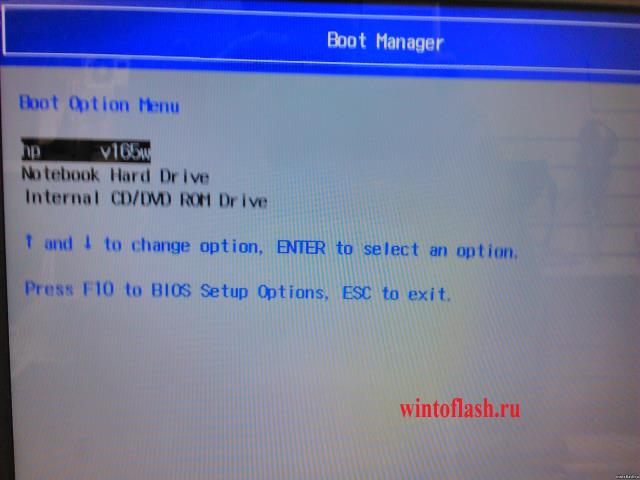
Здесь выбираем устройства с которого хотим запуститься, в данном примере у меня флешка HP v165w дальше нажимаем на "Enter" и происходит запуск с него.
И так, сейчас зайдем в BIOS для этого нажимаем клавишу "F10", перед нами появится вот такое изображение.
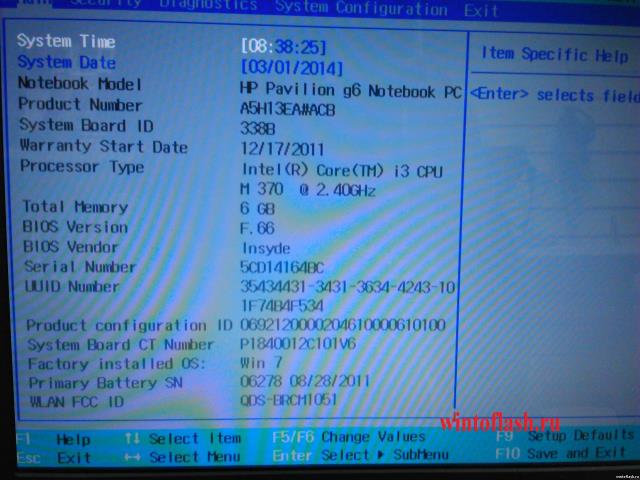
Здесь мы видим характеристики ноутбука, такие как сколько ОЗУ,какой процессор, версия биос, сериальный номер и т.п.
Дальше переходим в вкладку "System Configuration", после выбираем опцию "Boot Options".
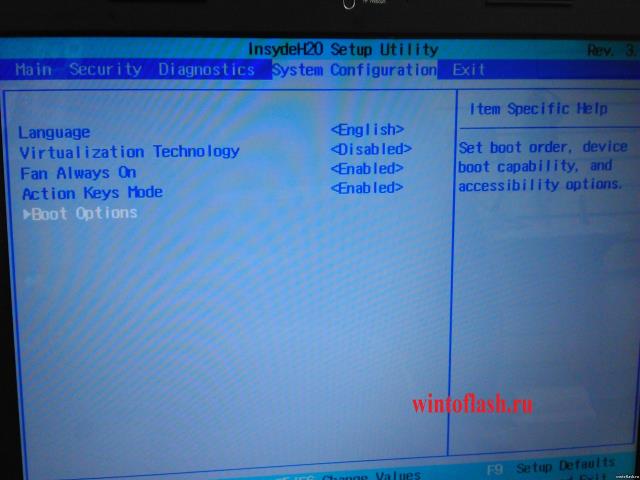
И дальше переходим в опцию "Boot Order".
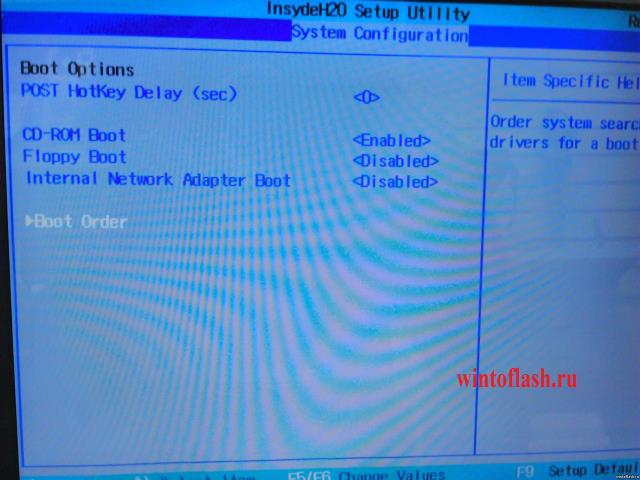
И здесь мы видим приоритет, который выставлен по стандарту (на фото уже настроен приоритет на запуск с флешки).
И так ставим приоритеты, как показано на фото.
Если нужно загрузится с привода или USB привода,то ставим на первое место "Internal CD/DVD ROM Drive" или "USB CD/DVD ROM Drive".
P.S.: Приоритет выставляется двумя клавишами F5 (понизить) и F6 (повысить).
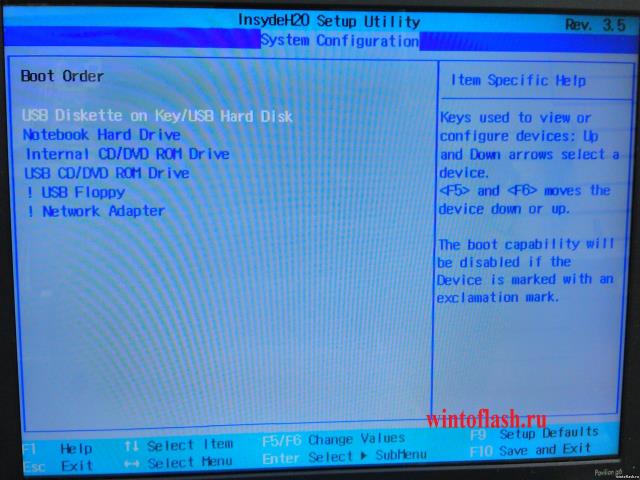
После того, как выбрали с чего будете загружатся и выставили приоритет. Нажимаем клавишу "F10" (появляется окно смотрим ниже) и выбираем "Yes" и нажимаем "Enter".
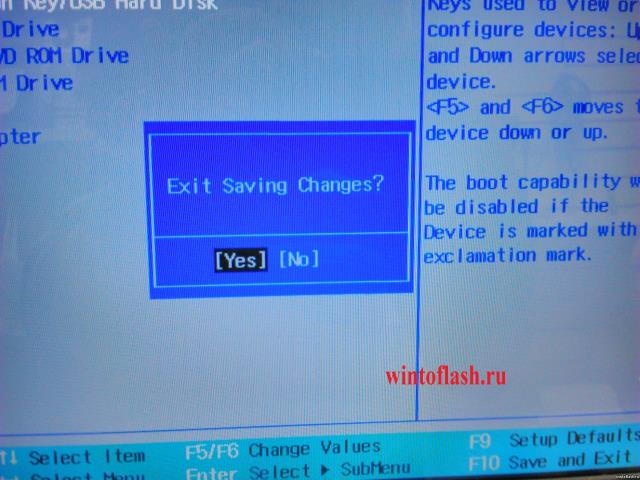
Ноутбук перезагружается и загружается с выбранного устройства.
В данном случаи я советую Вам выставить приоритет на CD/DVD-привод, а для загрузки с флешки использовать "Boot Manager" (клавиша "F9").
Вообщем вот и вся настройка BIOS (выбор с чего будем загружатся) ноутбука HP Pavilion G6 A5H13EA и вполне возможно данная инструкция для других моделей ноутбука HP Pavilion серии G6 подойдет.
